Door te filteren op categorie kunt u uw aandacht erbij houden, omdat u alleen de items ziet in de categorieën die u kiest. Als u zich bijvoorbeeld voorbereidt op een reis, kunt u ervoor kiezen om alleen de taken weer te geven die u hebt toegewezen aan de categorie Reizen.
Berichten filteren op categorie
-
Klik onder aan de navigatiedeelvenster op E-mail

-
Klik in de mappenlijst op de map met de berichten die u wilt filteren
-
Klik op het tabblad Start op de pijl naast Filter Email,

klik op een filter of beweeg de muisaanwijzer over een keuze met een pijl-rechts en kies een filter onder het submenu.

Opmerking: Als u filters wilt uitschakelen, klikt u op het tabblad Start op Filter Email. U kunt ook klikken op Alle filters wissen in de vervolgkeuzelijst Filter Email.
Gebeurtenissen, contactpersonen, taken en notities filteren op categorie
In het navigatiedeelvenster kunt u items filteren op categorie wanneer u agenda-items, contactpersonen, taken en notities weergeeft.
-
Klik onder in het navigatiedeelvenster op Agenda, Contactpersonen, Taken of Notities.
-
Zorg ervoor dat de categorielijst wordt weergegeven in het navigatiedeelvenster.
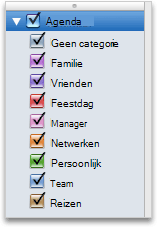
-
Schakel de selectievakjes voor categorieën in of uit om items in de itemlijst of agenda weer te geven of te verbergen.
Categorieën weergeven of verbergen in het navigatiedeelvenster
Als u bepaalde categorieën niet vaak gebruikt, kunt u deze categorieën in de lijst verbergen in het navigatiedeelvenster. U wilt bijvoorbeeld de categorie voor een voltooid project verbergen. Als u een categorie in het navigatiedeelvenster verbergt, worden niet alle items in deze categorie verborgen. Hiermee ziet u alleen een kortere categorielijst.
-
Klik in het Outlook-menu op Voorkeuren.
-
Klik onder Persoonlijke instellingen op Categorieën.
-
Schakel onder In navigatiedeelvenster weergeven de gewenste selectievakjes in of uit.
Opmerking: Wanneer u een nieuwe categorie maakt, wordt de categorie standaard in het navigatiedeelvenster weergegeven. Als u deze voorkeur wilt uitschakelen, klikt u in het Outlook-menu op Voorkeuren, op Categorieën en schakelt u het selectievakje Nieuwe categorieën weergeven in het navigatiedeelvenster uit.










